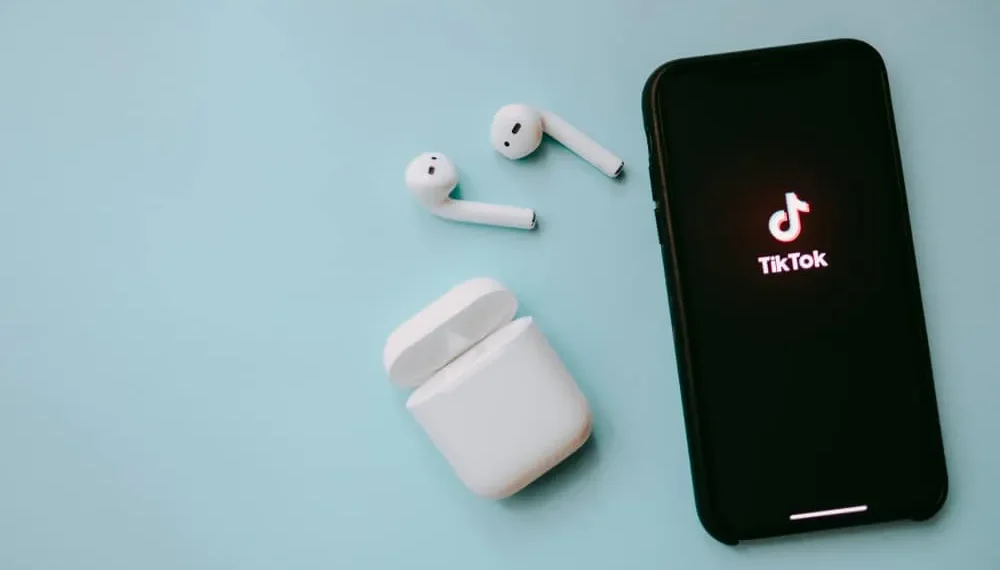Tiktok הוא הרכזת עבור מיליוני יוצרי תוכן וידאו ברחבי העולם ומגיעים עם כלים לשיפור הסרטונים שלך. כלים אלה מגיעים באפקטים ובאפשרויות עריכה שונות שתוכלו לחקור בזמן ואחרי הקלטת סרטון. השפעות אלה הן במסננים שתוכלו לרשות בדרך כלל בעת ההקלטה. אבל יש יותר מאפקט זום אחד על Tiktok וכמה דרכים להשתמש בהן.
תשובה מהירה
ל- Tiktok יש כמה אפקטים של זום, כולל פנים, גוף והזום הסטנדרטי שתוכלו לעשות מהמצלמה שלכם. כדי להשתמש באפקט Zoom, הפעל את אפליקציית Tiktok שלך ולחץ על הסמל כדי להקליט סרטון שהוא הסימן של פלוס. לחץ על כפתור האפקטים משמאל לסמל וגלול דרך המסננים עד שתגיע לאפקט "זום" שברצונך להחיל.
בדרך כלל, שימוש באפקט בזמן ההקלטה תטפל בתוצאת הווידיאו. עם זאת, אתה עדיין יכול לשלוט על אפקט ההתקרבות שלך על ידי שליטה במצלמת Tiktok.
מאמר זה יכסה כיצד להשתמש באפקטים של זום על Tiktok וכיצד ניתן להחיל פילטרים כדי ליצור את אפקט הזום.
כיצד למרוח זום בתוקף על Tiktok
אם אתה יוצר באפליקציית Tiktok, תדע שיש אפקטים שונים על האפליקציה שתוכל להגיש בקשה בזמן ביצוע הסרטונים שלך. אפקטים או פילטרים אלה משתפרים עם הזמן עם סרטוני מגמה חדשים, ועוד עובדים על מדי יום עבור יוצרי תוכן. כשאתה רוצה להקליט סרטון, תמצא את סמל האפקט משמאל למעגל הגדול המאפשר לך להקליט .
ישנן כמה אפקטים של זום על Tiktok , כך שתצטרך להתנסות בכמה לפני שתקבל את זה שאתה רוצה להשתמש בו. תוכלו למצוא מסנני זום גוף, מסנני זום פנים ואפקטים עם תכונות זום אך לאו דווקא על חלק בגוף.
בדרך כלל , מסנני הזום מסומלים על ידי סמלים שיהיו בעלי צורה של פנים וחצים המפנים פנימה או החוצה . לחלקם אולי אין חצים כדי לציין שהם מתקרבים או החוצה, אך עשויים להיות סתם האייקון של פנים או עיגול בולט. זה יעזור אם קיבלת את הפרטים של הסמל שבהם אתה רוצה להשתמש מיוצר תוכן עמית או חיפוש פשוט בגוגל.
אלה הצעדים ליישום אפקט זום על סרטון ה- Tiktok שלך.
- הפעל את אפליקציית Tiktok שלך
- לחץ על סמל " + " כדי לעבור לדף ההקלטה.
- לחץ על סמל האפקטים בצד שמאל של כפתור ההקלטה.
- גלול דרך האפקטים כדי לקבל את מסנן הזום או לחפש "זום" ובחר את זה שאתה רוצה.
- הקש והחזק את לחצן ההקלטה והעביר אותו לחלק של הסרטון שאתה רוצה שה- ZOOM יחיל.
פילטרים מסווגים
Tiktok סיווג את המסננים שלה כדי להקל על הניווט שלך. יש גם סרגל חיפוש לפני הקטגוריות האלה שאתה מקליד "זום" כדי לראות את כל המסננים שיש להם את אפקט הזום. גלול דרכם כדי לבחור את זה שאתה רוצה.
כיצד ליישם את הזום בתוקף ללא פילטרים
אתה יכול לקבל אפקט זום באופן ידני מבלי להשתמש בפילטרים. עם זאת, הם עשויים לרדת גולמית ולא מזוקקת בהשוואה למסנן נוסף. אם ברצונך לחקור מה אתה יכול לעשות ללא עזרה עם פילטרים, הנה איך אתה יכול לעשות זאת.
- הפעל את אפליקציית Tiktok שלך.
- לחץ על שלט " + " כדי להתחיל הקלטה.
- בזמן ההקלטה, העבירו את האצבע במעלה כפתור ההקלטה כדי להתקרב .
- העבירו את האצבע במורד כפתור ההקלטה כדי להתקרב .
- המשך כך עד שתקבל את האפקט הרצוי שלך.
כשתסיים להקליט, לחץ על ה- Tickbox בפינה השמאלית התחתונה. המשך לשמור את הסרטון בטיוטות או פרסם אותו בעדכון Tiktok שלך.
כיצד לבצע את ההשפעה של התקרבות על סרטון Tiktok שהוקלט מראש
אתה יכול גם להחיל את אפקט Zoom-in על סרטון שהוקלט מראש שברצונך להעלות ב- Tiktok. הצעדים המעורבים אינם כל כך שונים מכשר שאתה רק מקליט; ההבדל היחיד הוא שאתה מעלה סרטון . בלי קשר, אלה הצעדים ביישום האפקט של Zoom -in על סרטון Tiktok שהוקלט מראש.
- הפעל את האפליקציה ולחץ על שלט " + ".
- מימין למעגל האדום הגדול, תראה אייקון שאומר "העלאה".
- הקש על " העלה " ובחר סרטון שאליו ברצונך להחיל את אפקט הזום.
- לחץ על " אפקטים " וחפש את מסנן הזום .
- בחר את המקומות בסרטון שאליו ברצונך להחיל את הזום ולשמור .
מידע
השימוש במסנן הזום בסרטון שהוקלט מראש פירושו שתזדקק לכישורי עריכה טובים כדי להשיג את התוצאה הרצויה שלך. כמו כן, יתכן שלא תמצא את מסנן הזום כשאתה עורך.
סיכום
בשיטות הנ"ל, כעת עליכם להיות מסוגלים לבצע את השפעות ההתרחשות על סרטוני ה- Tiktok שלכם. תיהנו ותמשיכו ליצור!